-
Última Versión
VNC Viewer 7.13.1 ÚLTIMO
-
Revisado por
-
Sistema Operativo
Mac OS X 10.10 or later
-
Ránking Usuario
Haga clic para votar -
Autor / Producto
-
Nombre de Fichero
VNC-Viewer-7.13.1-MacOSX-universal.dmg
VNC Viewer convierte su Mac en un software de escritorio remoto, que le brinda acceso instantáneo a sus computadoras Mac, Windows y Linux desde cualquier lugar del mundo. Puede ver el escritorio de su computadora de manera remota y controlar su mouse y teclado como si estuviera sentado frente a él.
Luego, inicie sesión en VNC Viewer en su dispositivo con las credenciales de su cuenta de RealVNC. Sus computadoras remotas aparecen automáticamente; simplemente toque uno para compartir la pantalla. Alternativamente, puede conectarse directamente a VNC Connect con una suscripción de Enterprise o software compatible con VNC de terceros ingresando la dirección IP de la computadora remota. Tenga en cuenta que es posible que necesite configurar firewalls y enrutadores de redirección de puertos.
VNC Connect protege con contraseña cada computadora remota fuera de la caja (es posible que deba ingresar el mismo nombre de usuario y contraseña que usa para iniciar sesión en su computadora). Todas las sesiones se encriptan de extremo a extremo.
Durante una sesión, la pantalla táctil de su dispositivo sirve como un trackpad para darle un control preciso del escritorio remoto. Arrastre el dedo para mover el cursor del mouse remoto y toque en cualquier lugar para hacer clic con el botón izquierdo (otros gestos, como hacer clic con el botón derecho y desplazarse, se explican en la aplicación).
Ahorra tiempo, dinero y mucho más:
Reducir el costo
Reduzca las tasas de repetición de llamadas de soporte, el tiempo de manejo de llamadas y los costos de viaje en el sitio.
Ahorrar tiempo
Reduzca la necesidad de capacitación especializada y documentación para soporte remoto.
Mejorar calidad
Proporcionar un servicio atractivo y en tiempo real que mejore la satisfacción de los empleados y clientes.
Mitigar el riesgo
Anticipe y evite las fallas del sistema y el riesgo asociado con el servicio en el sitio.
Aumentar el tiempo de actividad
Evite el tiempo de inactividad con una identificación y resolución de problemas más rápidas.
Cumplir metas
Apoyar los objetivos comerciales y de cumplimiento con la funcionalidad de auditoría y seguridad.
 OperaOpera 116.0 Build 5366.35
OperaOpera 116.0 Build 5366.35 PhotoshopAdobe Photoshop CC 2024 25.12
PhotoshopAdobe Photoshop CC 2024 25.12 OKXOKX - Buy Bitcoin or Ethereum
OKXOKX - Buy Bitcoin or Ethereum BlueStacksBlueStacks Air 5.21.650
BlueStacksBlueStacks Air 5.21.650 Adobe AcrobatAdobe Acrobat Pro 2024.005.20320
Adobe AcrobatAdobe Acrobat Pro 2024.005.20320 Hero WarsHero Wars - Online Action Game
Hero WarsHero Wars - Online Action Game ParallelsParallels Desktop 20.2.0
ParallelsParallels Desktop 20.2.0 4K Video4K Video Downloader+ 1.10.5
4K Video4K Video Downloader+ 1.10.5 CleanMyMacCleanMyMac X 5.0.3
CleanMyMacCleanMyMac X 5.0.3 4DDiG4DDiG Mac Data Recovery 5.2.2
4DDiG4DDiG Mac Data Recovery 5.2.2
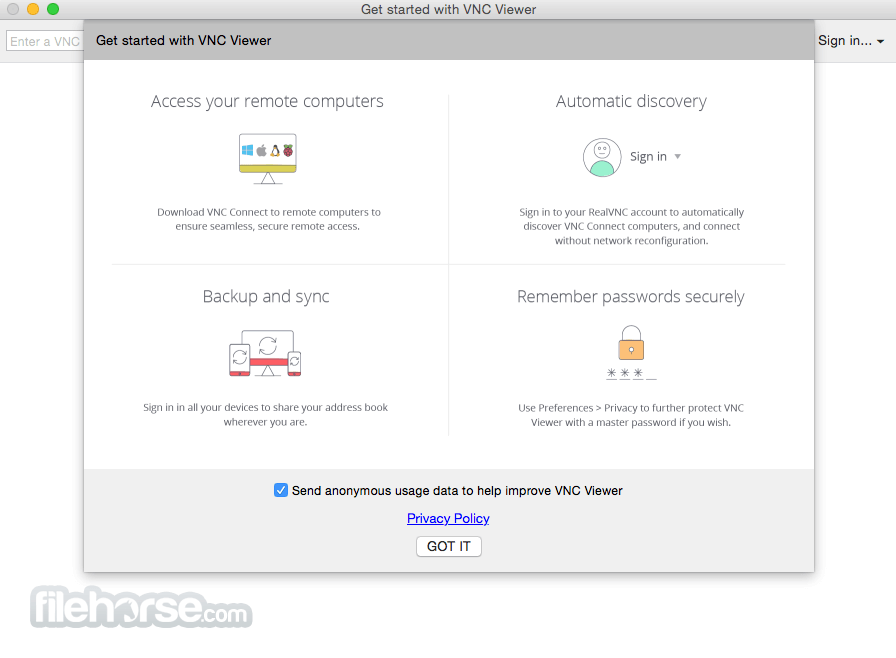
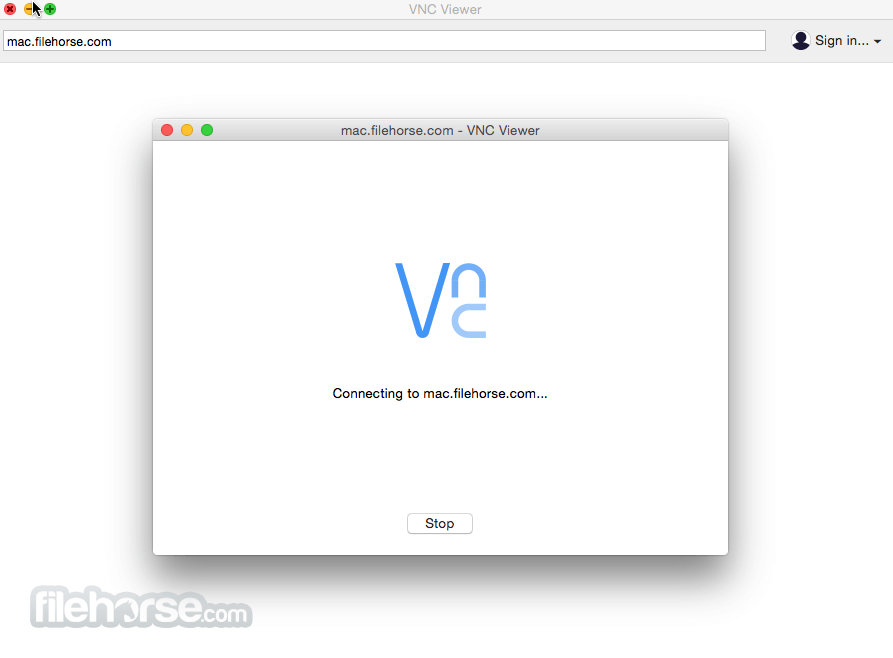
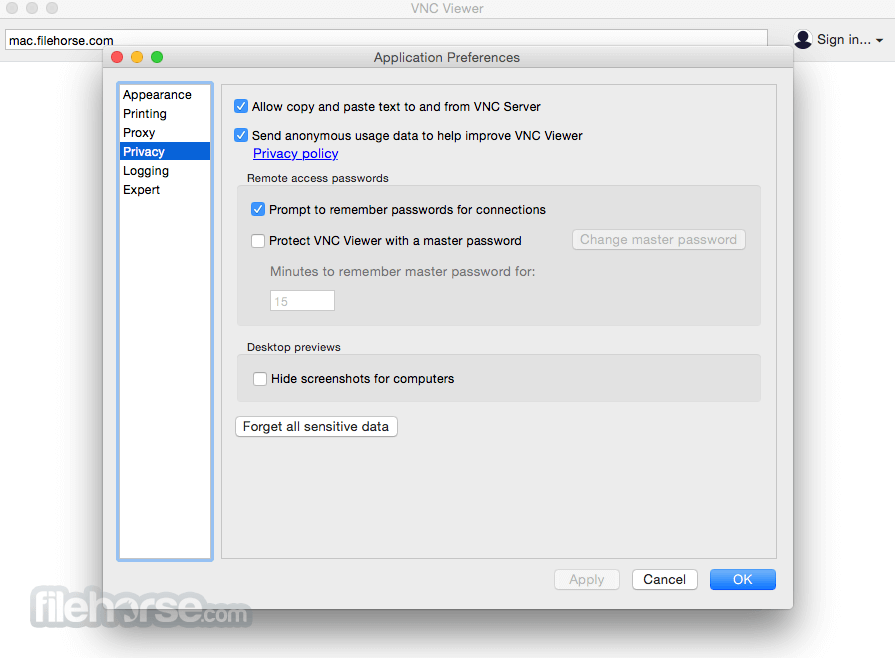
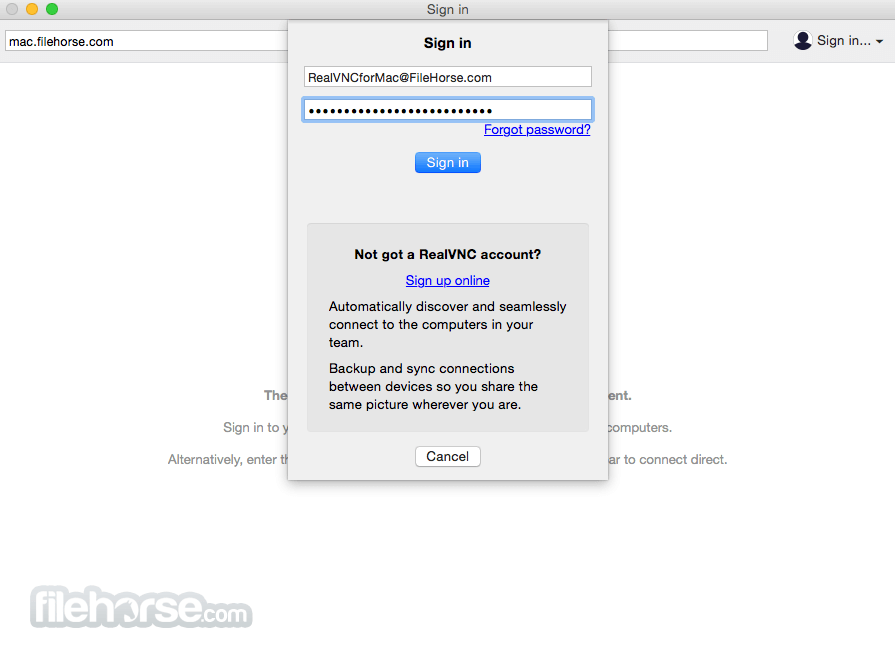
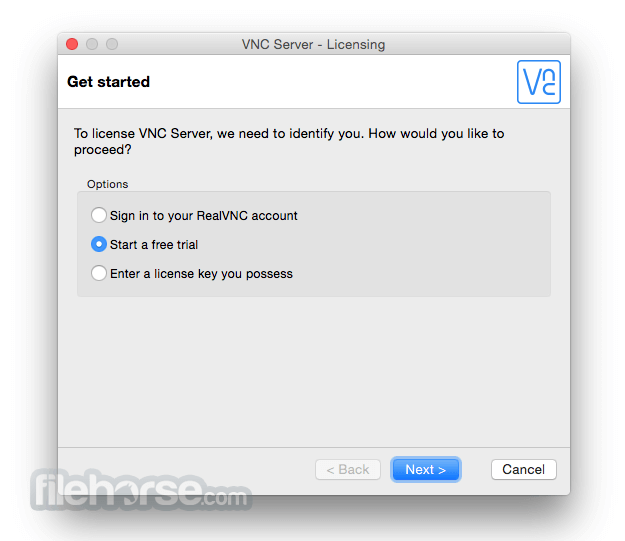





Comentarios y Críticas de Usuarios